CAD基础学习之软件的启动与退出
当CAD用户成功安装中望CAD2018绘图软件后,双击桌面上的图标,或者执行【开始】——【程序】——【中望CAD】命令,即可启动该软件。如果是初始用户,那么启动中望CAD后可以选择进入自定义工作空间界面,用户可以根据自己的需要来自定义工作空间。除了二维草图与注释和自定义工作空间外,中望CAD2018还继续保留了上一版的ZWCAD经典版。
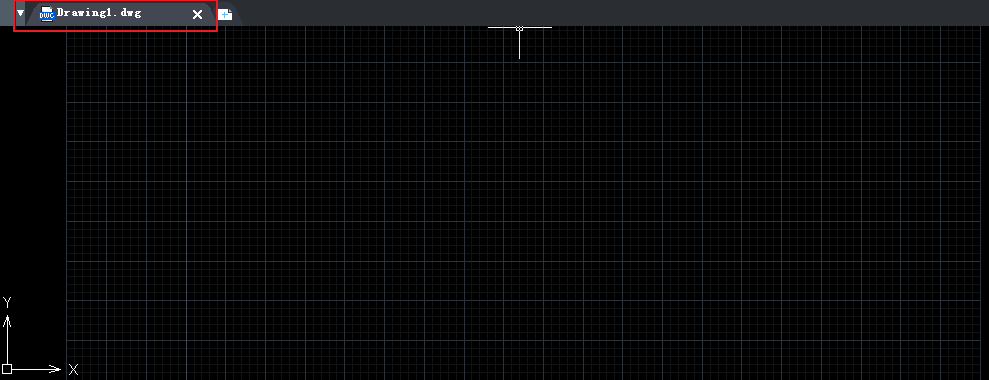
无论选用哪种工作空间,在启动中望CAD2018后,系统都会自动打开一个名称为“Drawing1.dwg”的默认绘图文件窗口,如上图所示。另外,无论选择何种工作空间,用户都可以在日后对其进行更改,也可以自定义并保存设置的工作空间。单击状态栏上的【切换工作空间】按钮,在弹出的按钮菜单中可以快速切换工作空间,具体可见下图。
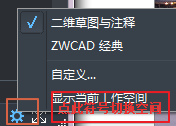
当用户退出中望CAD2018时,首先需要退出当前的CAD文件,如果当前的绘图文件已经保存,那么用户可以使用以下几种方式退出软件:
单击标题栏中的控制按钮。

按组合件ALT+F4。
执行【文件】——【退出】命令。
在命令行输入quit或exit后,按回车键。
以上方法均可成功退出软件。
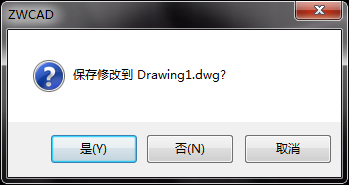
如果用户在退出中望CAD之前,没有将当前的CAD绘图文件保存,那么系统将会弹出如上图的提示框,提示用户保存文件。单击【是】按钮,在弹出的对话框里另存图形并命名;单击【否】,系统将放弃保存并退出中望CAD软件;单击【取消】按钮,系统将取消执行的退出命令。
推荐阅读:CAD计算平面图墙体面积的简单方法
推荐阅读:3D打印机原理
·2024中望教育渠道合作伙伴大会成功举办,开启工软人才培养新征程2024-03-29
·中望将亮相2024汉诺威工业博览会,让世界看见中国工业2024-03-21
·中望携手鸿蒙生态,共创国产工业软件生态新格局2024-03-21
·中国厂商第一!IDC权威发布:中望软件领跑国产CAD软件市场2024-03-20
·荣耀封顶!中望软件总部大厦即将载梦启航2024-02-02
·加码安全:中望信创引领自然资源行业技术创新与方案升级2024-01-03
·“生命鸨卫战”在行动!中望自主CAx以科技诠释温度,与自然共未来2024-01-02
·实力认证!中望软件入选毕马威中国领先不动产科技企业50榜2023-12-27
·玩趣3D:如何应用中望3D,快速设计基站天线传动螺杆?2022-02-10
·趣玩3D:使用中望3D设计车顶帐篷,为户外休闲增添新装备2021-11-25
·现代与历史的碰撞:阿根廷学生应用中望3D,技术重现达·芬奇“飞碟”坦克原型2021-09-26
·我的珠宝人生:西班牙设计师用中望3D设计华美珠宝2021-09-26
·9个小妙招,切换至中望CAD竟可以如此顺畅快速 2021-09-06
·原来插头是这样设计的,看完你学会了吗?2021-09-06
·玩趣3D:如何使用中望3D设计光学反光碗2021-09-01
·玩趣3D:如何巧用中望3D 2022新功能,设计专属相机?2021-08-10
·CAD临时替代键如何进行设置2018-01-15
·CAD减小文件体积的方法2023-11-06
·CAD中对齐和三维对齐的操作步骤2017-12-20
·CAD重画、重生成与全部重生成刷新优化图形显示2018-09-06
·CAD创建空白区域以覆盖对象2017-05-11
·CAD如何标注圆半径2017-08-16
·CAD如何将打印的线条变成黑色2022-08-19
·如何绘制CAD锐角角度并设置度数标注2022-12-13














